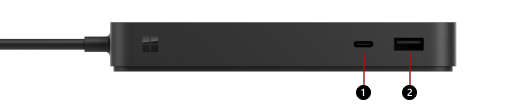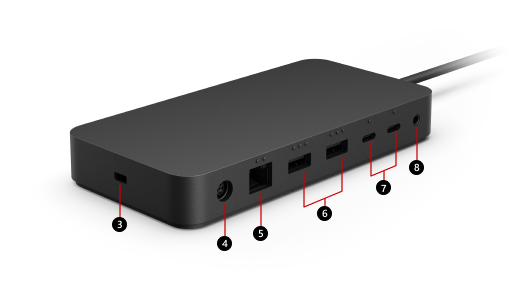Използване на Surface Thunderbolt 4 Dock
Отнася се за
Използвайте Microsoft Surface Thunderbolt™ 4 Dock чрез USB-C, за да свържете surface към монитори в пълен размер, Ethernet връзка, външни високоговорители и др. Тя също така зарежда вашия Surface.
Предлага се за закупуване от Microsoft Store и други търговци на дребно.
Опознайте своя Surface Dock
Забележка: Ако не сте сигурни с коя докинг станция разполагате, отидете в Идентифицирай своята докинг станция за Surface и нейните функции.
Портове
Запознаване с портовете на вашата Surface докинг станция.
1 & 0.99 евро (ПРЕДИ 2000 г.)
USB-C порт(а) (USB 4 Thunderbolt™ 4, включен видео дисплей)
Използвайте този порт за свързване на USB-C аксесоари.
USB-C портовете на Surface Thunderbolt™ 4 Dock могат да бъдат свързани към външен монитор. В зависимост от портовете за видео изход на монитора ви може да се нуждаете от видеокарта (продава се отделно).
2 & 6.55 лв.
USB-A порт(а) (USB 3.1 Gen 2, до 10 Гигабита в секунда)
Прехвърляйте големи файлове на външно устройство, свържете USB принтер или слушалки, зареждайте аксесоари и други.
3
Слот за заключване на защитата
Свържете докинг станцията към кабел за заключване за защита.
4
Захранващ жак
Изходът за захранване свързва докинг станцията с нейното електрозахранване.
5
Ethernet порт (2,5 Gigabit в секунда)
Когато се нуждаете от надеждността на връзка чрез кабелна мрежа, свържете вашето устройство Surface към кабелна мрежа чрез Ethernet порта.
8
Аудио порт
Свържете любимите си аудио аксесоари, като високоговорители или слушалки, към 3,5 мм аудио порта на докинг станцията
Забележка: Surface Thunderbolt™ 4 Dock работи най-добре с устройства, които са съвместими с Thunderbolt™ 4. За повече информация относно поддържаните разделителни способности вижте Максимално обновяване на дисплея и възможни разделителни способности за Surface Dock.
Захранващи
Разберете кой модел на захранване е с вашия Surface Dock.
Surface Dock модел
Модел на захранващо устройство
Мощност на захранването
Преминаване към устройство
Surface Thunderbolt™ 4 Dock
2055
165 W (22 волта @ 7,5 ампера)
5000 лв.
Съвместимост с устройства Surface
Проверете модела на вашето устройство Surface в таблицата по-долу, за да видите кои функции на докинг станцията ще са налични. Ако вашето устройство Surface не е в списъка, то не е съвместимо с тази докинг станция. За информация как да намерите вашия модел Surface, отидете на Разберете кой модел Surface имате.
За информация относно поддържаните разделителна способност на видеото и честота на опресняване за устройството и докинг станцията вижте Поддържани разделителна способност на външния дисплей и честота на опресняване за Surface.
|
Модел на Surface |
Скорост на прехвърляне на данни с USB-C |
|
Surface Pro (11-то издание)*Surface Pro 10 за бизнеса*Surface Pro 9 (Intel/Wi-Fi)*Surface Pro 8* |
До 40 Gbps |
|
Surface Laptop 5G за бизнеса*Surface Laptop (7 издание)* Surface Laptop 6 за бизнеса* Surface Laptop 5* |
До 40 Gbps |
|
Surface Laptop Studio* Surface Laptop Studio 2* |
До 40 Gbps |
|
Surface Pro 12-инчово 1-во издание Surface Pro 9 с 5G Surface Pro 7+Surface Pro 7 Surface Pro X |
До 10 Gbps |
|
Surface Laptop 13-инчов 1-во издание Surface Laptop 4 Surface Laptop 3 Лаптоп Surface Go 3 Surface Laptop Go 2 Surface Laptop Go |
До 10 Gbps |
|
Surface Book 3 |
До 10 Gbps |
|
Surface Go 4 Surface Go 3 Surface Go 2 |
До 10 Gbps |
* Surface Thunderbolt™ 4 Dock е оптимизиран за устройства с USB4/Thunderbolt™ 4 порт. Това включва устройствата Surface*, изброени в придружаващата таблица.
Настройване на вашата Surface докинг станция
След като сте разопаковали своята докинг станция, Сложете я там, където искате на бюрото си и оставете отвън необходимите кабели, за да стигнете лесно до тях. Вече сте готови да го настроите за използване.
Подредете работното си място и включете в захранването
-
Включете края на захранващия кабел на докинг станцията в източника на електрозахранване, а след това включете другия край със захранващия жак в докинг станцията.
-
Ако искате да използвате връзка чрез кабелна мрежа, свържете мрежов кабел към Ethernet порта.
-
Свързвайте своите USB компютърни периферни устройства към USB портовете.
-
Свържете кабел за видео от монитора към USB-C порта на гърба на surface Thunderbolt™ 4 Dock.Ако кабелът на монитора ви не разполага с USB-C конектор, ще трябва да закупите друг кабел или адаптер. За повече информация относно адаптерите отидете на Свързване на Surface към външен дисплей.
-
Свържете аудио аксесоари, като високоговорители или слушалки с кабели. Без външни високоговорители може да не чувате аудио, когато използвате surface. За да научите как се превключва към вградените високоговорители на Surface, отидете на Отстраняване на неизправности със Surface Dock и докинг станции.
Свързване на Surface към докинг станцията
След като настроите работното си пространство:
-
Ако вашето хост устройство поддържа USB4®/Thunderbolt™ 4, свържете кабела от докинг станцията към USB4®/Thunderbolt™ 4 порта на вашето хост устройство. В противен случай свържете кабела от докинг станцията към който и да е USB-C порт на вашето хост устройство.
Вашето устройство ще се зареди и автоматично ще се свърже с аксесоарите и периферните устройства, свързани към докинг станцията.
Настройте монитора си
След като свържете вашето устройство Surface и външния си монитор към базовата станция, можете да изберете какво да се показва на всеки екран. Ето как става това:
-
Отидете в Настройки на "Старт" > > "Системен > дисплей".
-
Разгънете Разширяване на работния плот до този дисплей и изберете една от следните опции:
-
Дублиране на работния плот на 1 и 2. Екранът Ви се показва на два екрана.
Забележка: Може да видите и допълнителни опции, като дублиране на работния плот на 1 и 3.
-
Разширяване на работния плот до този дисплей. Екранът Ви се разполага на два екрана и можете да придърпвате елементи между двата екрана.
-
Показване само на __. Екранът ви се показва на избрания екран, а другият екран остава празен.
-
Забележка: За да научите повече за това как да настроите монитора си, отидете на Свързване на Surface към външен дисплей.
Настройване на аудиото
След като сте свързали вашето устройство Surface и аудиоустройствата към докинг станцията, ако са налични няколко аудиоустройства, можете да изберете вашите предпочитания за вход и изход. Ето как става това:
-
Отидете в Настройки на "Старт" > >"Системен > звук" .
-
Под Изход изберете вашето изходно устройство.
-
Под Въвеждане изберете вашето устройство за въвеждане.
Забележка: За да научите повече за настройването на звук на вашето устройство Surface, отидете в Звук, сила на звука и аудио аксесоари за Surface.
Изтеглете най-новите актуализации за Surface и Windows
За да се уверите, че Surface работи правилно, изтеглете най-новите актуализации. За повече информация вижте Инсталиране на актуализации на Surface и Windows. Когато актуализирате, уверете се, че Surface е свързана със своята Surface докинг станция и е свързан със захранването.
За повече информация относно актуализирането на вашата Surface докинг станция отидете на Актуализирайте своята Surface докинг станция.
Къде да закупите
Докинг станциите за Surface и други аксесоари са налични за закупуване от Microsoft Store и други търговци на дребно.
Забележка: Ако Microsoft Store не е наличен във вашия регион, ще намерите Surface също и при тези търговци на дребно.